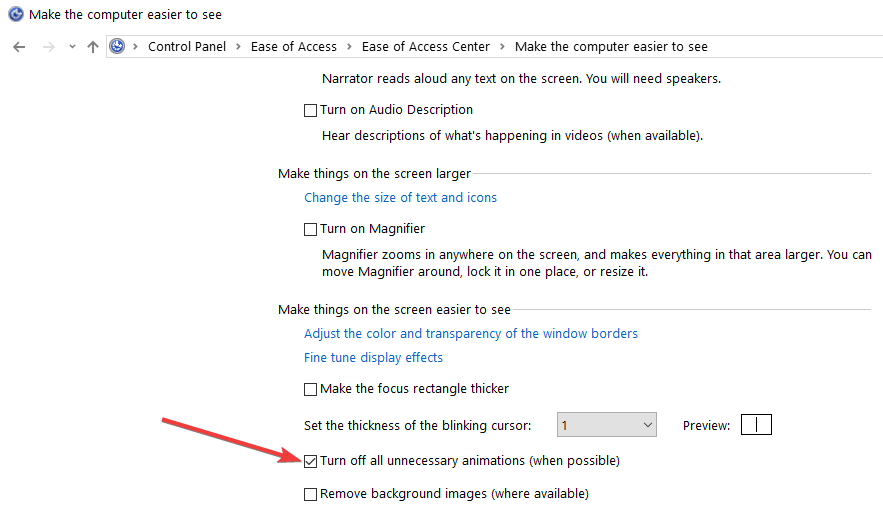Як вимкнути візуальні ефекти в Windows 10, 8.1?
Останнє оновлення: 17 серпня 2018 р
Щоб виправити різні проблеми з ПК, ми рекомендуємо DriverFix: це програмне забезпечення буде підтримувати ваші драйвери та працювати, тим самим захищаючи вас від поширених помилок комп’ютера та відмови обладнання. Перевірте всі свої драйвери зараз у 3 простих кроки:
- Завантажте DriverFix (перевірений файл завантаження).
- Клацніть «Почати сканування», щоб знайти всі проблемні драйвери.
- Клацніть «Оновити драйвери», щоб отримати нові версії та уникнути несправностей системи.
-
DriverFix цього місяця завантажили 502 786 читачів.
-
- *
Як вимкнути анімацію Windows?
Як зупинити анімацію Windows? Це питання, яке мають на увазі багато користувачів Windows. Для тих з вас, хто має Windows 10, Windows 8.1 і ви хочете відключити функцію анімації, це можна зробити дуже просто. Анімацію приємно мати поруч, коли ви дозволяєте своїм дітям грати за комп’ютером, наприклад. Якщо ви хочете зробити справжню роботу, анімація в Windows 10, Windows 8.1 може бути досить відволікаючою. Насправді, закінчення роботи може зайняти більше часу, ніж ви хочете.
Анімація в Windows 10, Windows 8.1 в основному робить вашу операційну систему більш барвистою, додавши в систему кілька додаткових функцій. Однак для користувача, який хоче зберегти ПК з Windows 10 та Windows 8.1 лише для робочих цілей, це не дуже корисно. Анімація збільшує час відгуку операційної системи. Ми точно побачимо, як відключити анімацію користувальницького інтерфейсу в Windows 10, Windows 8.1, за кілька кроків нижче.
Кроки відключають анімацію інтерфейсу користувача для Windows 10, 8.1
Змініть налаштування продуктивності
- Наведіть курсор миші на праву частину екрана.
- Клацніть (клацніть лівою кнопкою миші) у полі пошуку прямо в розділі Програми в меню Пошук.
- Введіть туди “Комп’ютер”
- Клацніть (клацніть правою кнопкою миші) на значку Комп’ютер, що з’явився зліва на екрані.
- Клацніть (клацніть лівою кнопкою миші) на “Властивості” в нижній частині екрана.
- Клацніть (клацніть лівою кнопкою миші) на “Розширені налаштування системи”, розташованому праворуч у вікні “Система”
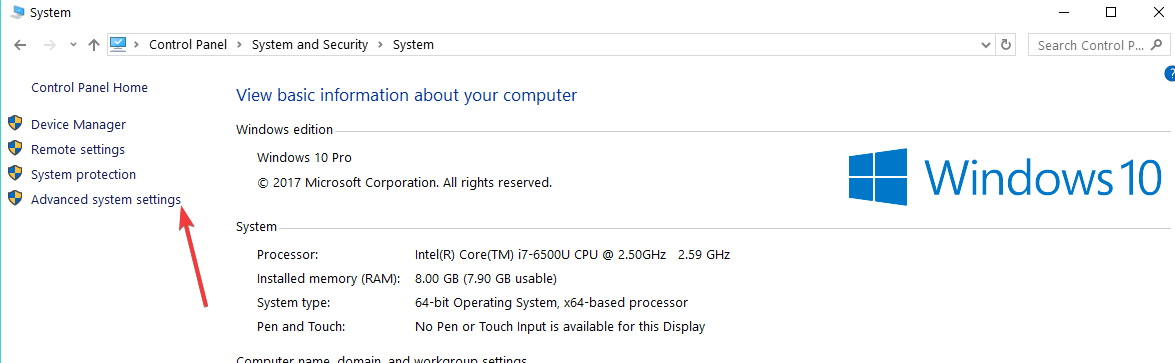
- У розділі “Продуктивність” у Вікні нам потрібно клацнути (клацніть лівою кнопкою миші) на “Налаштування …”
![Як вимкнути візуальні ефекти в Windows 10, 8.1?]()
- Тепер з’явиться вікно «Параметри продуктивності», клацніть (клацніть лівою кнопкою миші) на вкладці «Візуальні ефекти», розташованій у верхній частині цього вікна.
- Примітка: У Windows 10 ви можете швидко отримати доступ до вікна Параметри продуктивності, ввівши в меню пошуку „Performance”. Потім двічі клацніть на “Налаштувати зовнішній вигляд та продуктивність Windows”, щоб отримати доступ до налаштувань продуктивності.

- Примітка: У Windows 10 ви можете швидко отримати доступ до вікна Параметри продуктивності, ввівши в меню пошуку „Performance”. Потім двічі клацніть на “Налаштувати зовнішній вигляд та продуктивність Windows”, щоб отримати доступ до налаштувань продуктивності.
- Клацніть (клацніть лівою кнопкою миші) на “Custom:” у цьому вікні.
- Звідси, якщо ми хочемо вимкнути анімацію, нам потрібно лише зняти ті, які ми не хочемо, зліва від імені.
Приклад: “Анімація елементів керування та елементів у вікнах”, “Анімація Windows при згортанні та розгортанні” або “Анімація на панелі завдань” – це лише кілька анімацій, які ми можемо вимкнути з цього меню.![Як вимкнути візуальні ефекти в Windows 10, 8.1?]()
- Клацніть (клацніть лівою кнопкою миші) на “Застосувати”, розташованому в нижній правій частині вікна “Параметри продуктивності”.
- Клацніть (клацніть лівою кнопкою миші) на “OK”, розташованому внизу ліворуч, у вікні “Параметри продуктивності”.
- ПОВ’ЯЗАНІ: Як вимкнути анімацію в Windows 10
Використовуйте параметри простоти доступу
Крім того, щоб вимкнути анімацію Windows 10, ви також можете скористатися опцією Легкий доступ з Панелі керування.
- Перейдіть до Центру простоти доступу> натисніть «Оптимізувати візуальний дисплей»
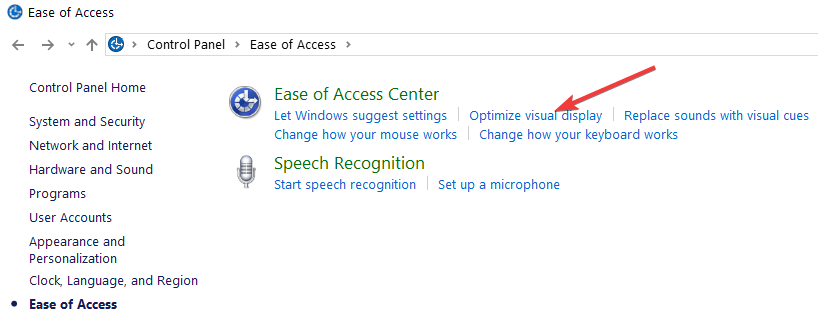
- Поставте прапорець «Вимкнути всі непотрібні анімації (коли це можливо)»> перезавантажте комп’ютер.
Майте на увазі, що якщо ви вимкнете ці анімації, це допоможе не тільки в роботі, яку ви намагаєтесь виконати на своєму ПК з Windows 10, а також у Windows 8.1, але також покращить продуктивність операційної системи.
Отже, це кроки, які вам потрібно зробити, щоб вимкнути анімацію інтерфейсу користувача в Windows 10, Windows 8.1. Не соромтеся писати нам нижче про будь-які додаткові думки з цього питання та про те, що ми можемо зробити, щоб зробити ваш досвід роботи з Windows 10, Windows 8.1 краще.
Пов’язані історії для перевірки:
-
5 найкращих інструментів анімації на базі браузера для ПК з Windows 10
-
6 найкращих програм для анімації зупинки руху для використання на ПК з ОС Windows
-
Браузер Vivaldi тепер підтримує жести миші та блокує набридливу анімацію
-
- *
Примітка редактора: Ця публікація була спочатку опублікована в серпні 2014 року і з тих пір оновлюється для оновлення та точності.